時間:2016-03-17 來源:互聯網 瀏覽量:
一些用戶選擇原版xp sp3係統下載後,覺得靜態桌麵很沒意思,想給自己的電腦桌麵更換一個動態桌麵壁紙。那麼xp係統桌麵怎麼設置動態背景?這個就有些用戶不是很清楚了,下麵該教程就將該方法分享給大家。
xp設置動態桌麵壁紙的方法:
1、首先,需要去網上下載一個動態圖。因為今年是猴年,所以我就上網搜“動態猴大圖”。
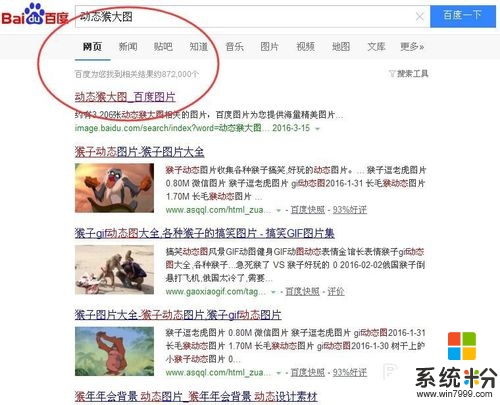
2、找到以下動態圖,保存到指定位置,命名為“動態猴”。本人喜歡保存到桌麵。
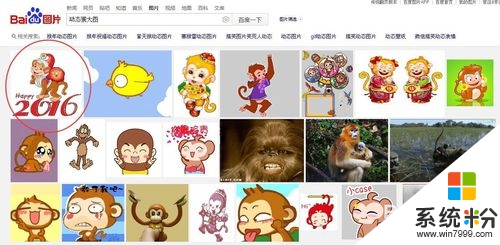
3、接著在桌麵空白處點擊鼠標右鍵,在彈出的對話框中點擊“屬性”。

4、找到“桌麵”,點擊。
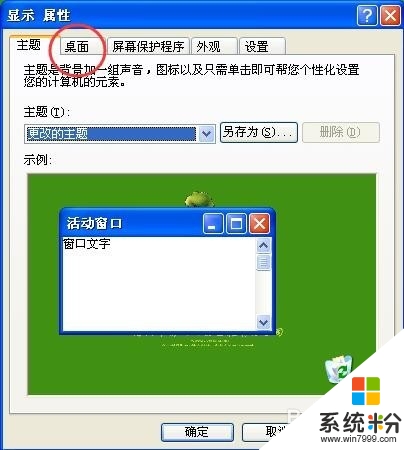
5、進入之後,點擊“瀏覽”按鈕,找到保存到桌麵的“動態猴”,然後確定就行。
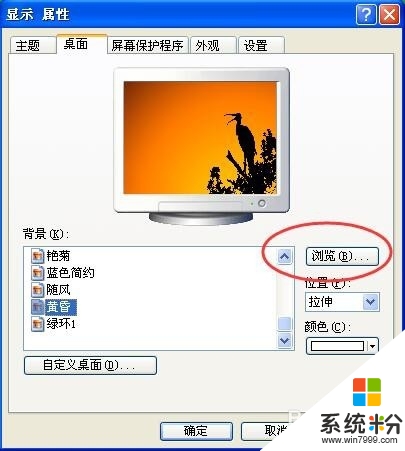
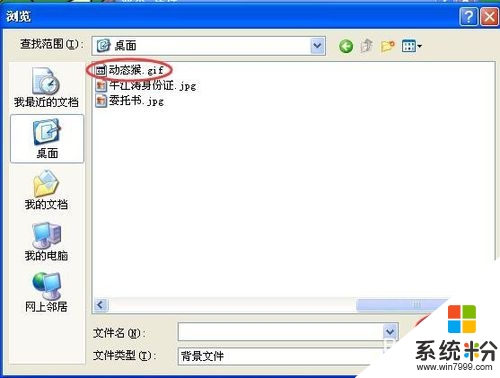
6、值得一提的是“位置(p)”按鈕下麵有“平鋪”“居中”“拉伸”選項,不同的選項有不同的效果,這個需要你們自己親自試試。
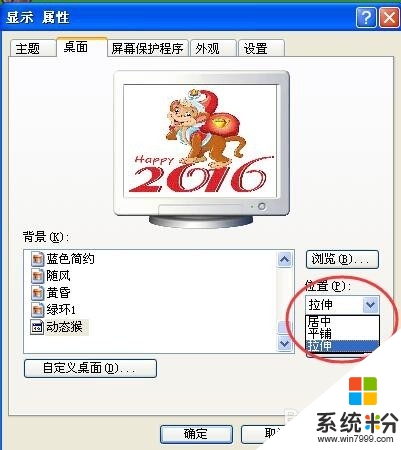
7、最終效果圖。
